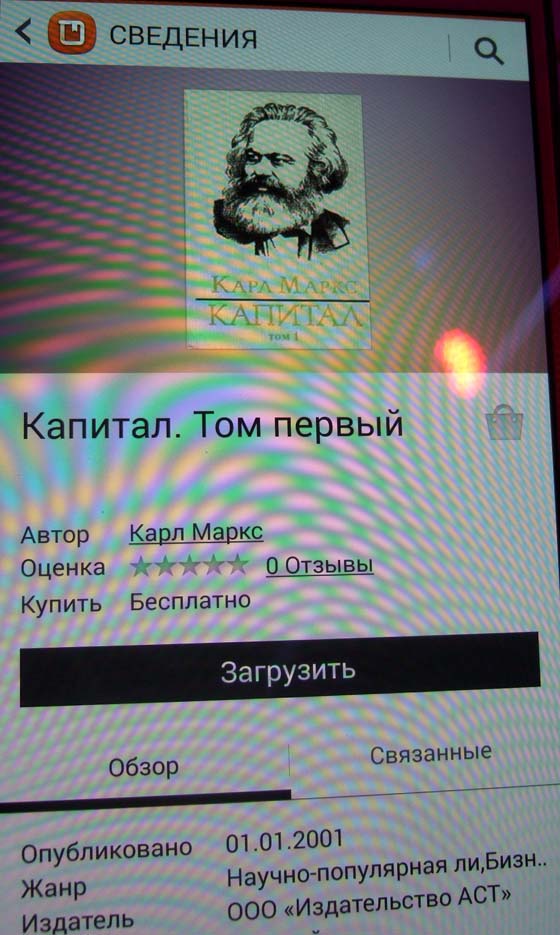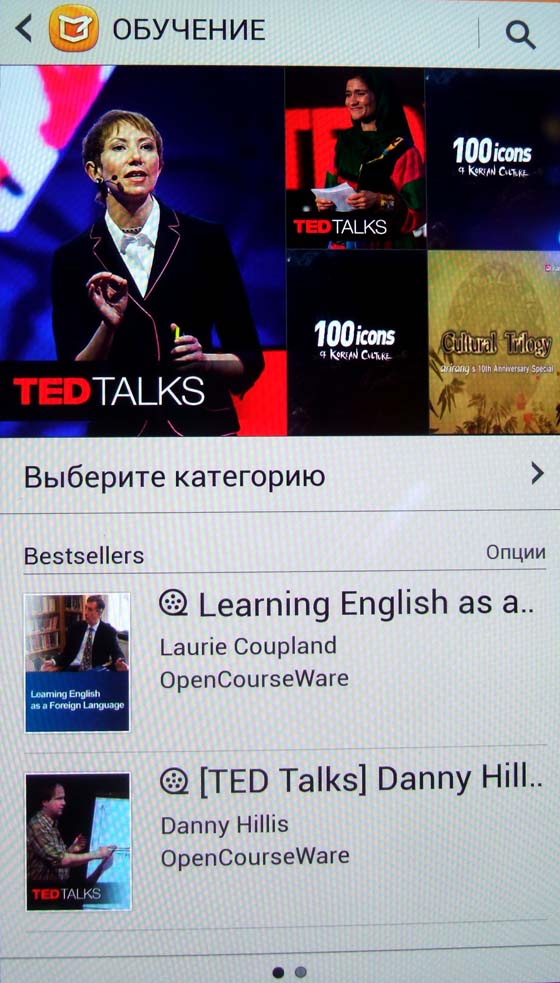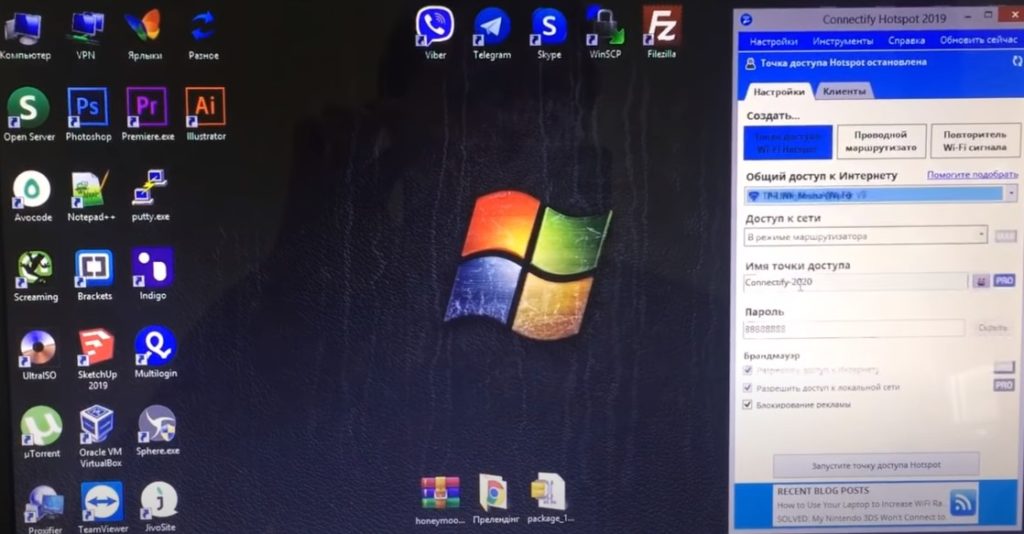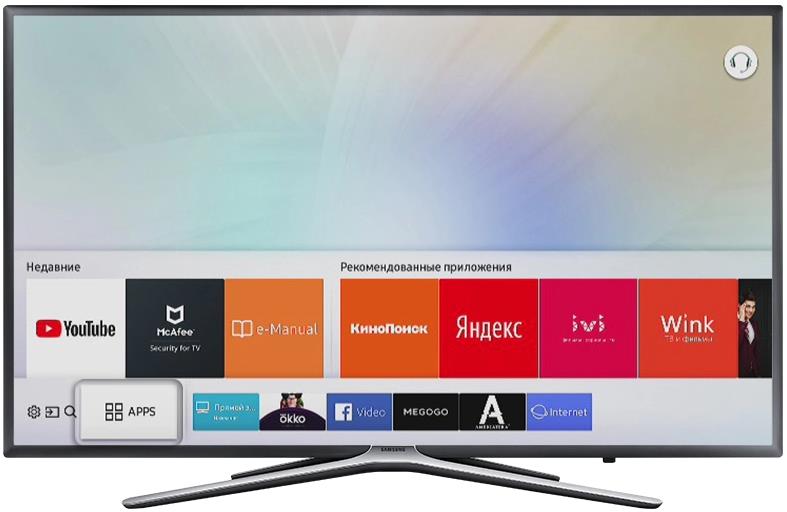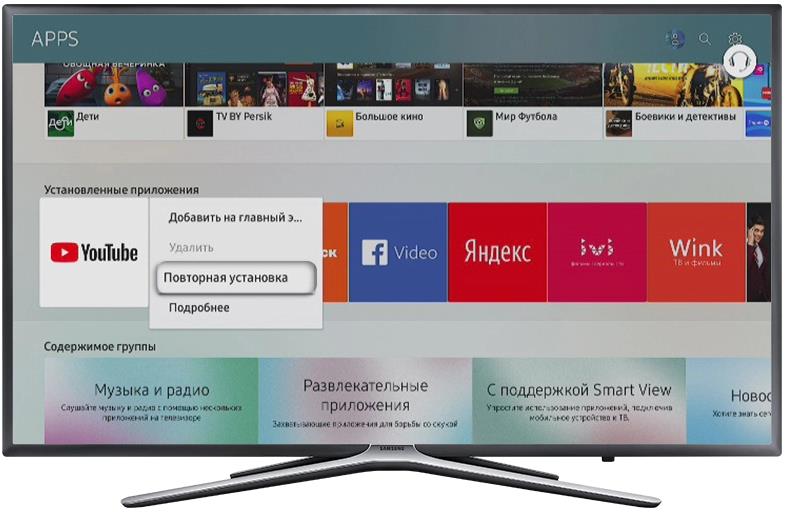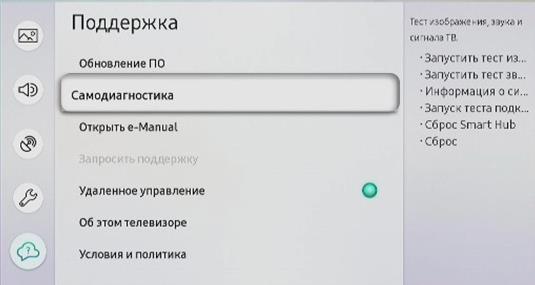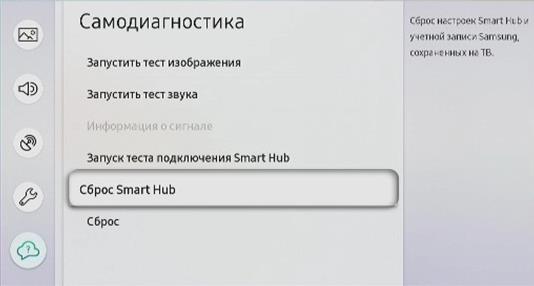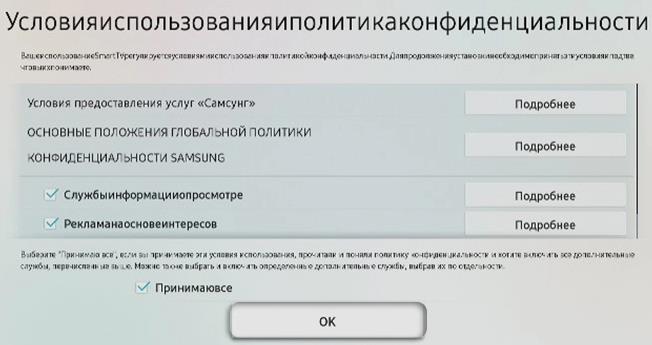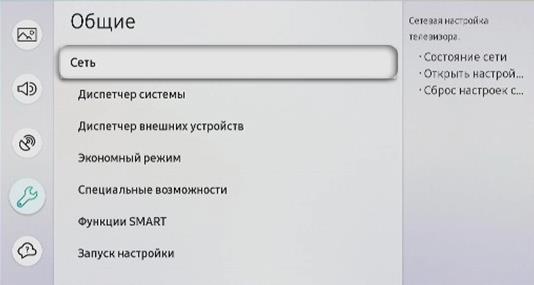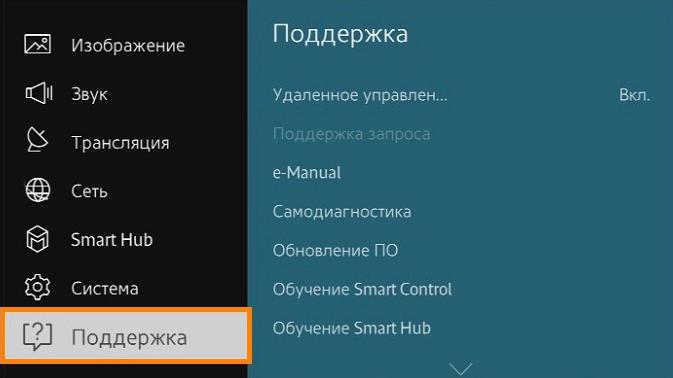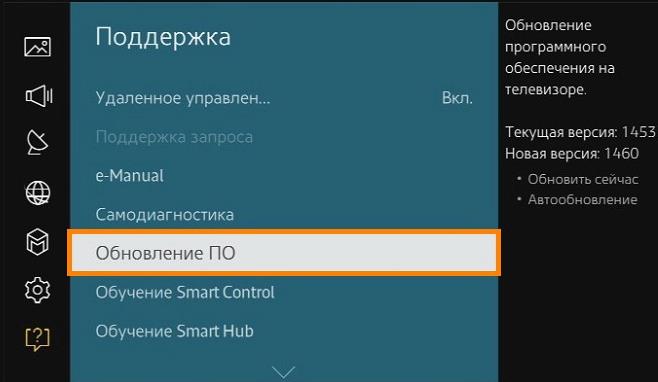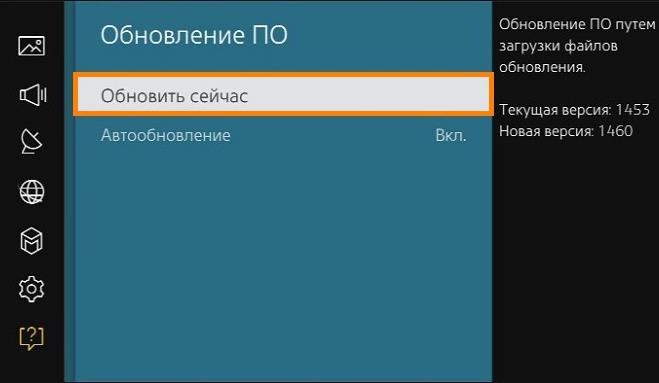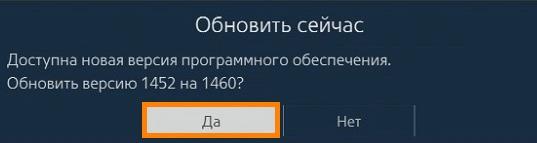- Samsung Hub
- Весь контент в одном месте.
- Samsung официально запустил в России сервис Samsung Hub
- Компания Samsung представила Samsung Hub и несколько новых контент-сервисов для смартфона GALAXY S 4.
- Всё о Smart Hub на Samsung: основные функции и советы по устранению неполадок в работе
- Smart Hub — что это?
- Инструкция по настройке Smart TV со Smart Hub
- Как разблокировать Smart Hub Samsung?
- Что делать, если Smart Hub не работает?
- Переустановка приложения
- Смена точки доступа Wi-Fi
- Сброс настроек
- Замена DNS
- Обновление прошивки
- Дополнительные рекомендации
Samsung Hub
Весь контент в одном месте.
Компания Samsung Electronics, достигнув значительных успехов на ниве производства смартфонов и планшетов, в последнее время прилагает значительные усилия по расширению, как это принято сейчас говорить, своей экосистемы за счет контентной составляющей.
На днях компания представила свой магазин цифрового контента Samsung Hub, объединивший в себе четыре направления: видео, книги, игры и бучение.
По словам Алексея Дорофеева, вице-президента и главы Samsung Mobile в России, данный проект позволит достичь сразу нескольких целей: привлечь для сотрудничества новых контент-партнеров и сделать продукцию компании привлекательнее для пользователей, что в свою очередь, позволит увеличить продажи мобильных устройств.
Samsung Hub обеспечивает единый доступ к контентным сервисам Samsung, с возможностью одновременного поиска по всем разделам. При этом для привязки пользователя используется общая учетная запись, что позволяет пользователю заходить в магазин с пяти разных устройств.
Оплачивать приобретенный контент пока можно лишь с помощью банковских карт, но уже ведутся работы по внедрению и других способов оплаты.
Есть в Samsung Hub и бесплатный контент, а также локализованные предложения.
Так, каталог электронных книг Samsung Hub Books, который доступен сегодня в России, Украине, Белоруссии, Казахстане, Молдове, Азербайджане и Узбекистане, содержит более 7000 бесплатных произведений. Всего же на данный момент на его «полках» имеется около 55 тысяч книг на русском, 10 тысяч на английском, а так же некоторое количество на украинском и азербайджанском языках.
Все книги представлены в форматах EPUB и PDF, что позволяет легко перемещаться по ним, делать закладки, просматривать слова из текста в Википедии и т.п.
В настоящее время партнером Samsung Electronics по агрегации контента является компания «ЛитРес». Но обещается, что в следующем году в магазине появится продукция и других издателей, включая, журнальных.
Также владельцы мобильных устройств Samsung могут воспользоваться сервисом Samsung Hub Video, в котором собраны как российские, так и зарубежные фильмы и сериалы в форматах SD и HD.
При этом предусмотрено два варианта потребления контента: скачивание (EST-модель) или прокат (TVOD-модель).
Стоимость контента для пользователя определяется в зависимости от нескольких параметров, в том числе — от обязательств компании перед правообладателями, разрешения картинки и т.п.
Так, покупка фильм в HD качестве обойдется потребителю в 149-349, а прокат — 69-99 рублей.
Видео-контент, купленный с мобильного устройства, посредством функций All Share Play (Link), Screen Mirroring или при помощи HDMI-OUT(MHL) кабеля можно просмотреть и на экране Smart TV.
Еще один раздел магазина, Hub Games, как уже ясно из его названия, содержит самые разнообразные игры. Причем, многие из них имеют дополнительные уровни и другие возможности, воспользоваться которыми могут только владельцы устройств марки Samsung.
Также в Hub Games имеется игровая платформа Mobage, объединенная с социальной сетью. Благодаря такой интеграции пользователь может обмениваться контентом с другими игроками, делиться достижениями c друзьями, находить и добавлять контакты из телефонной книги и т.п.
Помимо этого владельцы Samsung Galaxy Note 3 могут воспользоваться обучающими приложениями, собранными в Hub Learning, но они пока доступны только на английском языке.
Обещается, что Samsung Hub станет доступен на всей линейке смартфонов и планшетов семейства Galaxy до конца 2013 года. В настоящее же время сервисы Samsung Hub Games и Samsung Hub Books доступны для моделей Samsung Galaxy S4, Samsung Galaxy S4 Active, Samsung Galaxy S4 Mini, Samsung Galaxy S4 zoom, Samsung Galaxy S III, Samsung Galaxy Note II, Samsung Galaxy Note 3, Galaxy Note 10.1 2014 Edition и Galaxy Note 10.1 2014 Edition Wi-Fi. Сервис Samsung Hub Video пока доступен на Samsung Galaxy S4.
Чтобы воспользоваться сервисом на более ранних моделях, пользователю необходимо скачать приложение Samsung Hub в магазине Samsung Apps. После его активации в меню устройства появится соответствующая иконка.
Источник
Samsung официально запустил в России сервис Samsung Hub
Южнокорейская компания Samsung давно обещала выпустить смартфоны на базе совершенно новой операционной системы, точнее своей собственной платформы. Первым делом корейский производитель разработал магазин приложений для смартфонов с инновационной операционной системой, ведь для них не подойдут обычные игры, программы и приложения для Android. Еще в ноябре этого года произошел анонс полностью готового магазина Samsung Hub. А на прошлой неделе в пятницу в России состоялась официальная презентация новинки.
Теперь Google Play Market будет не единственным источником, откуда пользователь сможет скачать необходимые игры, музыку, видео, книги, приложения и программы. В магазине приложений Samsung Hub все это можно будет найти. Вашей задачей будет лишь создание учетной записи в системе Samsung. Некоторый контент вы сможете приобретать прямо через ваши банковские пластиковые карты.
Конечно, новый сервис снабжен всеми необходимыми опциями, например, тем же поиском по разделам в целом. Результаты поиска будут отображаться исходя из всех категорий. Т.е., если вы ищете фильм, то, исходя из его названия, к поиску прибавится не только файл с видео, но и саундтреки к нему.
Данный сервис будет доступен не только смартфонов на базе новой операционной системы, но и для всех устройств линейки Galaxy. Ну, а начать пользоваться им вы сможете уже в конце декабря 2013 года. Пока в магазине Samsung Hub доступны игры и книги на русском языке для таких смартфонов, как Galaxy S4, Galaxy Note 2, Note 3 и для планшетов Note 10.1 и Note 10.1 2014 Edition.
Источник
Компания Samsung представила Samsung Hub и несколько новых контент-сервисов для смартфона GALAXY S 4.
В рамках мероприятия GALAXY S 4 Unpacked компания Samsung Electronics представила набор новых контент-сервисов, включая Samsung Hub, интегрированный мультимедийный магазин, предлагающий широкий выбор музыки, видео, книги, игр и обучающего контента, который отображается в стиле электронного журнала.
Samsung Hub предоставит одну точку входа сразу для пяти разных контент-сервисов компании, что делает его очень удобным в использовании. Благодаря этому вы можете легко приобретать и использовать мультимедийный контент, который предлагают эти сервисы, с одной и той же учетной записи. Samsung Hub имеет встроенный поиск: поисковые запросы по ключевым словам покажут искомый объект, который есть в наличии в базе любого из этих пяти сервисов.
Samsung WatchON , ранее представленный на выставке Mobile World Congress в Барселоне, является так называемым сервисом “Video Discovery”, обеспечивающим быстрый и простой способ смотреть телевизионные программы в прямом эфире, либо видео по запросу с любого мобильного устройства Samsung. Уникальная особенность Samsung WatchON заключается в том, что сервис способен превратить подключенное мобильное устройство в универсальный пульт дистанционного управления, позволяющий пользователям осуществлять поиск телевизионных программ в прямом эфире, используя специальный ТВ-гид, и затем просматривать их на телевизорах Samsung SMART TV. Samsung WatchON также предлагает просмотр нескольких экранов в одном, рекомендации, единую поисковую систему и функции обмена контентом в соцсетях.
Samsung Apps является недавним обновлением сервиса, который предоставляет функции поиска в онлайн-магазинах приложений Samsung Apps и Google Play. Обновление было разработано для приложений которые подходят для всех мобильных устройств Samsung.
Samsung ChatON для нового флагманского смартфона Samsung GALAXY S 4 обеспечивает широкие возможности для общения, объединяя развлекательный элемент и творческий подход к обмену текстовыми сообщениями с высоким качеством mVoIP/видео-чат служб. Вы можете наслаждаться качеством видео- или голосового чата с одним или двумя друзьями посредством Wi-Fi и мобильных сетей, а также легко переключаться с текстового чата на видео- и голосовой чат, и наоборот. Функция «Dual Camera» позволяет делать фотографии и видео записи фронтальной и основной камерами одновременно, а это означает, что вы теперь можете делиться двумя изображениями с разных камер прямо во время видеовызова. Для еще более захватывающих моментов в наличии есть функция “Share Screen”, которая позволит вам и вашему другу делить экран одного телефона и управлять контентом на нем одновременно в течение вызова, без необходимости загружать и скачивать файлы с одного устройства на другое. Кроме того, встроенный в ChatON переводчик “S Translator” обеспечит комфортное общение 1 на 1 с друзьями из других стран. Принятые сообщения от зарубежных собеседников могут быть автоматически или вручную переведены на ваш родной язык. Аналогичный перевод возможен при отправке ваших сообщений друзьям. Эта функция перевода для сервиса ChatON будет доступна только в смартфоне GALAXY S 4.
Group Play позволяет пользователям обмениваться фотографиями, музыкой, документами и играми со своими друзьями, в какой бы точке мира они ни были, без необходимости в сетевом окружении. Предустановленный игровой контент будет доступен на GALAXY S 4. Компания Samsung также запускает свой новый набор ПО для разработчиков (SDK), тем самым вдохновляя партнерские компании на создание новых игр в будущем и продолжая развивать свою философию инноваций, рожденных людьми. Именно идеи обычных потребителей вдохновляют Samsung на поиск свежих решений, которые впоследствии воплощаются в новых инновационных продуктах.
GALAXY S 4 является первым мобильным устройством в мире с предустановленной функцией Visa PayWave, встроенной в систему безопасности, которая может быть использована как мобильными операторами, так и банковскими системами. В ближайшие месяцы в данный функционал будет встроено еще несколько других апплетов для оплаты продуктов и услуг от различных брендов. NFC-платежи также будут доступны на смартфоне GALAXY S 4 повсеместно, благодаря встроенному элементу безопасности. В дополнение к этому, SIM-карта тоже работает на основе специальной технологии безопасных элементов.
«Эти новые захватывающие сервисы были разработаны для того, чтобы предоставить пользователям самые широкие возможности взаимодействия с контентом, которые только можно себе представить на сегодняшний день. Наши усилия направлены на постоянное внедрение инноваций в широкий спектр продуктов и услуг, отвечающих всем ожиданиям потребителей», — сказал доктор Вон-Пио Хонг, президент и глава подразделения Samsung Media Solution Center.
Источник
Всё о Smart Hub на Samsung: основные функции и советы по устранению неполадок в работе
Последние годы много разговоров ходит вокруг Smart Hub на телевизорах от Samsung, но немногие понимают, что собой представляет этот сервис. Даже сейчас в сети одни считают это фирменной оболочкой Samsung, другие – небольшой функцией или ещё чем угодно. Важно правильно понимать, что собой представляет Смарт Хаб, только тогда удастся использовать все его функции.
Чтобы расставить всё по своим местам, мы провели тщательный анализ сервиса и готовы не только разъяснить его особенности, но и помочь исправить основные ошибки.
Smart Hub — что это?
Samsung Smart Hub – это некая платформа, в которой собраны встроенные программы для Smart TV и сюда же могут устанавливаться дополнительные приложения. Практически в любом телевизоре с данной платформой сюда установлены браузер и утилита для загрузки приложений с официального магазина.
Впервые сервис появился в линейке телевизоров D5500, а значит во всех более новых вариантах он встроен. Изначально платформа поставлялась только с фирменным магазином Samsung. Более продвинутые модели со Смарт Хаб Самсунг вмещают намного больше приложений.
Что включает данная платформа для Смарт ТВ:
- Интернет браузер;
- Social TV;
- Skype;
- Официальный магазин Samsung Apps;
- YouTube;
- Ivi;
- Megogo;
- Facebook;
- Игры и многое другое.
Платформа умеет легко расширяться за счёт дополнительных приложений. С заводскими настройками здесь может не быть и половины полезных программ. Это не страшно, ведь с помощью пульта и поиска в магазине не составит труда настроить Smart Hub.
Основные мысли: Смарт Хаб – это не какое-то отдельное приложение, а платформа, на которой размещаются остальные программы. Вторая ключевая мысль – сервис нужно настраивать под себя самостоятельно.
Инструкция по настройке Smart TV со Smart Hub
Пользователю пригодится помощь по настройке Смарт ТВ. Чтобы наверняка не запутаться в этом процессе, мы составили подробную инструкцию.
- Подключаем Smart TV к интернету. Это можно сделать с помощью кабеля Ethernet, Wi-Fi или модема. Самый удобный способ подключения – Wi-Fi. Только важно проверить, чтобы сохранилось высокое качество связи и скорость была не ниже 20 Мб/с.
- Включаем экран телевизора и в главном меню нажимаем на пульте «Smart». Должно открыться меню от Смарт Хаб. Полезно! Если нет пульта от телевизора, можно использовать смартфон с приложением TV Remote Control или аналогичным.
- Создаём профиль для Смарт ТВ. Для этого нажимаем на кнопку «А», выбираем пункт «Вход» и кликаем на элемент «Создать учётную запись». По ходу подтверждаем просмотр соглашения об обслуживании.
- Входим в только что созданную учётную запись. Также само нажимаем на пульте «А», вводим логин, пароль и нажимаем на «Вход».
- Синхронизируем ТВ с ТЕNЕТ-TV. В Смарт Хаб жмём на пульте клавишу «D» (или «Tools») и в разделе «Настройки» нажимаем на «Разработка».
- Переходим в «Настройку IP-адреса» и устанавливаем IP от Smart Hub — 195.138.78.68.
- Регистрируем телевизор в появившейся форме в основном меню Смарт Хаб, если в этом появится необходимость.
Важно! Если элемент TENET-TV не отображается, дважды нажимаем кнопку «Smart» на пульте.
На этом всё, сейчас можем переходить в магазин от Samsung и скачивать любые приложения для просмотра видео, поиска информации в сети и игр. Как видим, нет ничего сложного. Правда, бывают и исключения, когда загруженные приложения отказывают запускаться, но и в этом случае у нас есть решение.
Как разблокировать Smart Hub Samsung?
С 2019 года появилась большая проблема в использовании Smart Hub от Samsung, связанная с блокировкой платформы. Компания ввела ограничение на использование так называемых «серых» телевизоров. По сути, любой ТВ, завезенный из другой страны не официальным дилером, может рассматриваться в качестве «теневого». Samsung блокирует на таких телевизорах использование Smart Hub, отображая сообщение: «This TV is not fully function is this region». Простыми словами – телевизор не может использоваться в этом регионе.
Для определения региона система использует данные о локации IP-адреса – это общедоступные сведения, которые никак нельзя запретить отображать. Здесь нужно использовать обманный путь – подменить IP на европейский (скорее всего на телевизоре установлен EU-регион). Все сразу же заработает. Самый простой способ обойти это ограничение – установить VPN на компьютере и раздать сеть с него.
Как разблокировать Smart Hub Samsung:
- На ноутбуке или стационарном ПК с Wi-Fi-модулем устанавливаем любой VPN. Это может быть Cyberghost, ZenMate или любой другой. У нас есть подборка лучших VPN для Windows 10.
- Запускаем подключение к любой европейской стране.
- Устанавливаем программу Connectify. Она нужна для раздачи Wi-Fi.
- Запускаем Connectify и из списка «Общий доступ к интернету» выбираем тот пункт, который соответствует названию VPN-сервиса.
- Устанавливаем пароль и название точки доступа.
- На телевизоре открываем раздел «Настройки» — «Сеть» — «Беспроводное подключение».
- Выбираем только что созданную точку доступа, вводим пароль и проверяем результат.
Есть и другой путь – использовать прокси-сервер, подключившись к нему с Wi-Fi-роутера. У этого способа есть свои плюсы и минусы. Хорошо то, что не нужно задействовать компьютер для раздачи интернета. Плохо – весь трафик будет проходить через прокси, поэтому он должен быть высокоскоростным. Обычно достаточную скорость и стабильность предлагают только платные сервисы. Да и настраивать прокси немного сложно.
Что делать, если Smart Hub не работает?
Не всегда программы в Смарт Хаб работают без проблем. Порой окно не отображается вовсе или после нажатия кнопки Smart появляется чёрный экран. Если столкнулись с данными проблемами, инструкция снизу для вас.
Переустановка приложения
Если не работает SmartHub с отдельной программой, первым делом переустанавливаем её:
- Переходим и выделяем приложение «Apps» кнопкой по центру пульта.
- Выбираем нерабочее приложение.
- Зажимаем центральную кнопку пульта и в появившемся меню выбираем «Повторная установка».
- Ждём завершения процедуры, и пробуем запустить проблемный сервис.
Важно! Инструкция актуальна только для телевизоров на OS Tizen от 2015 года выпуска.
У половины пользователей этот способ помогает. Если вы не попали в счастливую половину, пробуем другие решения.
Смена точки доступа Wi-Fi
Порой отдельное приложение перестаёт работать по причине блокировки провайдером некоторых IP-адресов. Во время обращения к ним, ничего не происходит или результат работы – ошибка. Чтобы удостовериться, что проблема не в провайдере, подключаемся к другому роутеру с иным провайдером. Самый простой способ – раздать интернет через мобильный телефон.
Сброс настроек
Эта процедура приводит к удалению всех установленных вручную приложений. На выходе пользователь получает телевизор со стандартным набором приложений, устанавливающихся на заводе. Все настройки, данные работы и причины, провоцирующие ошибки, пропадают после сброса.
Важно! Нужно проверить, что телевизор сертифицирован в стране. Для России об этом указывает изображение EAC и код модели должен заканчиваться на XRU. Если сбросить Smart Hub на несертифицированном телевизоре, он может заблокироваться.
- Переходим в раздел «Настройки».
- Открываем вкладку «Поддержка».
- Жмём на пункт «Самодиагностика».
- Выбираем опцию «Сброс Smart Hub».
- Вводим PIN-код от телевизора. Если его не меняли – 0000.
- Ожидаем завершение процедуры и выходим из меню.
- На начальном экране выбираем «Apps» и нажимаем в уведомлении «Ок». Жмём на элементы «Принимаю всё» и «Ок».
- Входим в учётную запись и скачиваем желаемые приложения.
Обычно после сброса все приложения работают исправно. Если это не так, продолжаем искать способ решения.
Замена DNS
Если с провайдером всё нормально, а проблема сохранилась, следующая вероятная причина – проблема с DNS-сервером.
- Открываем меню «Настройки» и выбираем раздел «Общие».
- Ищем вкладку «Сеть» и на ней нажимаем «Состояние сети».
- Проверяем наличие доступа к сети.
- Жмём на пункт «Настройки IP».
- Выбираем «Настройки DNS» и вводим их вручную. Можем использовать общедоступный сервер Google – 8.8.8.8.
- Снова проверяем, что есть доступ к интернету.
Время проверить работает ли приложение в Smart Hub или нет.
Обновление прошивки
Имеет смысл проверить наличие более новой прошивки, в которой неисправность с приложением уже устранена.
Обновление Smart Hub Samsung:
- Идём в «Настройки» телевизора.
- Выбираем пункт «Поддержка».
- Выбираем вариант «Обновить сейчас».
- Если удалось найти новую прошивку, подтверждаем её установку кнопкой «Да».
- Ждём завершение процедуры.
Если телевизору не удалось найти прошивку, лучше пропустить данный пункт. Можем попытаться установить прошивку от сторонних разработчиков, но это рискованно.
Дополнительные рекомендации
На крайний случай есть ещё пару советов:
- Пишем в поддержку разработчика приложения. Возможно, они поправят проблему в ближайшее время. Контактные данные обычно указываются на странице Samsung Apps, их можем открыть нажатием на троеточие. Ищем данные в разделе «Информация о разработчике».
- Используем аналогичное приложение. Большинство приложений имеют аналоги, их можем найти в том же официальном магазине Samsung.
Теперь мы знаем не только, что собой представляет Smart Hub на телевизорах Samsung, но и как настроить сервис. Вдобавок мы разобрались со всеми возможными способами восстановления работы приложений, в случае их сбоев.
Если у Вас остались вопросы по теме «Всё о Smart Hub на Samsung: основные функции и советы по устранению неполадок в работе», то можете задать их в комментария
Рейтинг статьи 4.8 / 5. Голосов: 8
Пока нет голосов! Будьте первым, кто оценит этот пост.
Источник